- Rejestrator ekranu
- Rejestrator wideo Mac
- Windows Video Recorder
- Mac Audio Recorder
- Rejestrator audio systemu Windows
- Rejestrator kamery internetowej
- Rejestrator gier
- Rejestrator spotkań
- Rejestrator połączeń Messenger
- Skype Recorder
- Rejestrator kursu
- Rejestrator prezentacji
- Chrome Recorder
- Rejestrator Firefox
- Zrzut ekranu w systemie Windows
- Zrzut ekranu na komputerze Mac
4 pomocne i skuteczne wiodące metody nagrywania Roblox
 Dodane przez Lisa Ou / 10 2022:16
Dodane przez Lisa Ou / 10 2022:16Miliony ludzi spędzają wolny czas grając w gry wideo. Przez większość czasu grają w wolne dni lub w weekendy. Szukają gry wideo z wieloma różnymi rodzajami gier. Z tego powodu nie będą się szybko nudzić, jeśli będą grać tylko w jedną grę wielokrotnie. Roblox to wydajna platforma gier online, która oferuje wiele rodzajów gier online. Przykładami są Mobile Legends Tycoon, Sonic Speed i inne. W tej grze możesz przekształcić swoją wyobraźnię w prawdziwą grę. Jeśli gra, którą stworzyłeś, zadowoli Cię, możesz również nagrać ekran w dowolnym momencie.
Istotą tego artykułu jest nauczenie nagrywania na Robloxie różnymi metodami. Początkujący nie będą mieli trudności z wykonaniem każdego kroku, ponieważ są łatwe do wykonania. Ponadto poznasz również FoneLab Screen Recorder, który jest wiodącym rejestratorem ekranu. Jeśli jesteś zainteresowany i szukasz rozwiązania tego problemu, kontynuuj przewijanie w dół. Ten artykuł z pewnością rozwiąże Twój problem z nagrywaniem ekranu.
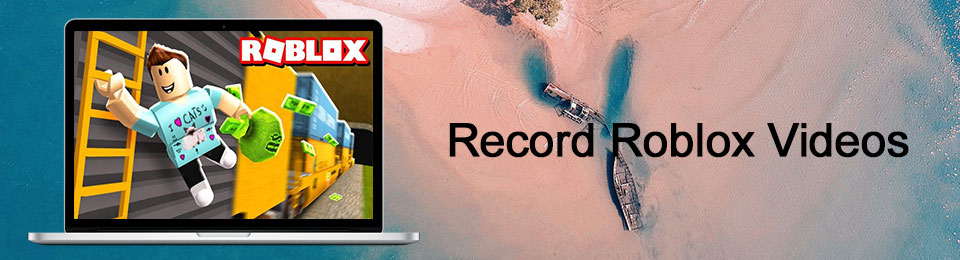

Lista przewodników
Część 1. Jak nagrywać w Roblox za pomocą FoneLab Screen Recorder
FoneLab Screen Recorder jest niewątpliwie jednym z najlepszych rejestratorów ekranu dla Roblox. Posiada funkcje dla gry komputerowe do nagrywania ekranu. Funkcje, z których użytkownicy z pewnością ucieszą się. Na przykład nagrywa rozgrywkę, gdy rozmawiasz przez mikrofon bez przerw. Inną dobrą rzeczą jest to, że jeśli użytkownicy chcieliby otworzyć swoje kamery podczas nagrywania ekranu, jest to możliwe. Oprócz nagrywania użytkownicy mogą zrób zdjęcie do szybkiego przechwytywania ich ekranów. To oprogramowanie pomoże użytkownikom, ponieważ nie będą musieli ponownie odtwarzać wideo, aby zrobić zrzut ekranu. To oprogramowanie robi wrażenie, a oto jego proste kroki, aby nagrać rozgrywkę Roblox.
FoneLab Screen Recorder umożliwia przechwytywanie wideo, audio, samouczków online itp. W systemie Windows / Mac, a także można łatwo dostosować rozmiar, edytować wideo lub audio i więcej.
- Nagrywaj wideo, audio, kamerę internetową i rób zrzuty ekranu w systemie Windows / Mac.
- Wyświetl podgląd danych przed zapisaniem.
- Jest bezpieczny i łatwy w użyciu.
Krok 1Pierwszą rzeczą, którą zrobisz, jest wyszukanie oprogramowania online za pomocą komputera. Zobaczysz Darmowe pobieranie na głównym interfejsie. Kliknij i poczekaj na proces pobierania. Następnie wykonaj konfigurację WinRar i zainstaluj ją. Na koniec uruchom narzędzie na komputerze.
Uwaga: użytkownicy Apple mogą również korzystać z tego narzędzia. Kliknij Idź do Maca Przycisk wersji do pobrania wersji oprogramowania na iOS.
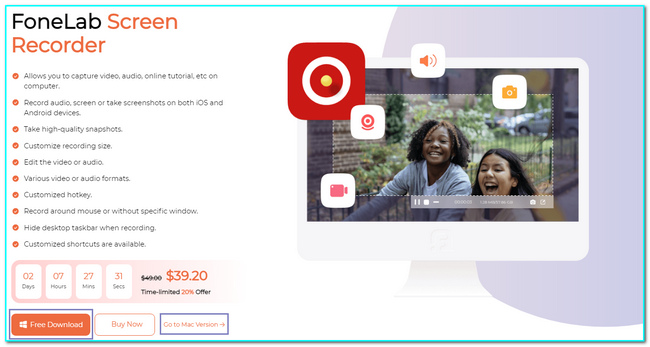
Krok 2To narzędzie obsługuje wiele rodzajów nagrań. Kliknij Rejestrator gier przycisk, aby nagrać swoją rozgrywkę w Roblox. Oprócz tego możesz również ustawić harmonogram zadań narzędzia, jeśli chcesz zaplanować nagrywanie.
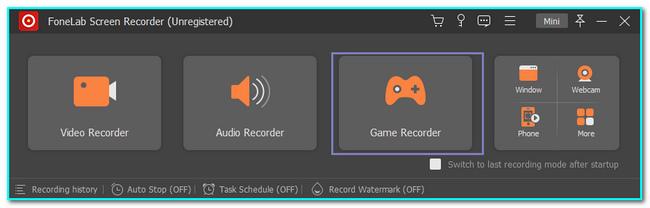
Krok 3Po kliknięciu odpowiedniego typu nagrania zobaczysz różne funkcje tego narzędzia, takie jak Dźwięk systemowy i Mikrofon. Przed uruchomieniem oprogramowania kliknij przycisk Wybierz gra przycisk. W takim przypadku wybierzesz zakładkę, w której chcesz nagrywać. Następnie wybierz Gra Roblox i kliknij REC przycisk, aby rozpocząć nagrywanie.
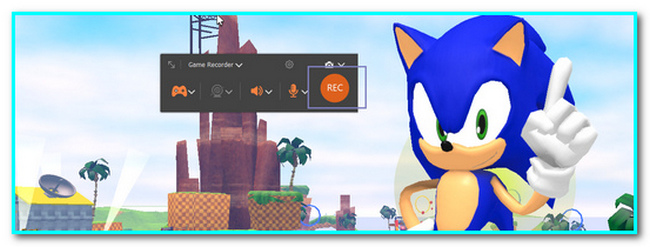
Krok 4Jeśli nagranie Cię satysfakcjonuje, kliknij Red Dot przycisk, aby zakończyć sesję. Następnie wideo pojawi się na ekranie. Przed zapisaniem możesz przyciąć wideo, jeśli chcesz. Gdy skończysz, kliknij Gotowe przycisk, aby zapisać wideo.
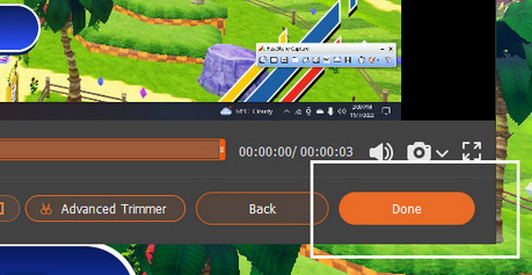
FoneLab Screen Recorder umożliwia przechwytywanie wideo, audio, samouczków online itp. W systemie Windows / Mac, a także można łatwo dostosować rozmiar, edytować wideo lub audio i więcej.
- Nagrywaj wideo, audio, kamerę internetową i rób zrzuty ekranu w systemie Windows / Mac.
- Wyświetl podgląd danych przed zapisaniem.
- Jest bezpieczny i łatwy w użyciu.
Część 2. Jak nagrywać na Robloxie za pomocą wbudowanego rejestratora
Roblox ma wbudowany rejestrator ekranu, gdy wybierzesz i zagrasz w jedną z jego gier. Ta wbudowana funkcja jest już częścią oprogramowania. Dlatego użytkownicy nie muszą pobierać żadnego oprogramowania do nagrywania ekranu. Z tego powodu nie będą tracić dużo czasu. Wszystko, co muszą zrobić, to poszukać wbudowanego rejestratora ekranu. Jeśli nie możesz go znaleźć i nie wiesz, jak go używać, ta sekcja artykułu jest dla Ciebie najlepsza. Szybki i niezawodny przewodnik krok po kroku dotyczący wbudowanego rejestratora Roblox znajduje się poniżej. Nie stresuj się, ponieważ te kroki nie wymagają profesjonalnej pomocy.
Krok 1Uruchom grę na komputerze, jeśli chcesz przechwycić ekran w Roblox. Kliknij logo Roblox ikonę w lewym górnym rogu głównego interfejsu.
Krok 2Po kliknięciu ikony na ekranie pojawi się pasek ustawień. Kliknij Rekord przycisk sekcji. Następnie kliknij Nagrać wideo przycisk w dolnej dolnej części oprogramowania. Zobaczysz czerwoną linię ze wszystkich stron ekranu, co oznacza rozpoczęcie nagrywania.
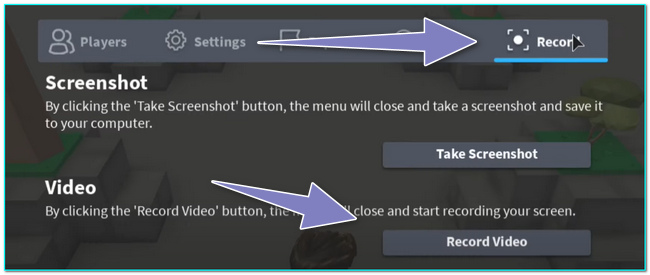
Krok 3Jeśli chcesz zakończyć nagrywanie, wystarczy zaznaczyć Roblox ponownie. Następnie zaznacz Rekord przycisk po prawej stronie gry. Na koniec kliknij Zatrzymaj nagrywanie przycisk, a urządzenie zapisze nagrania.
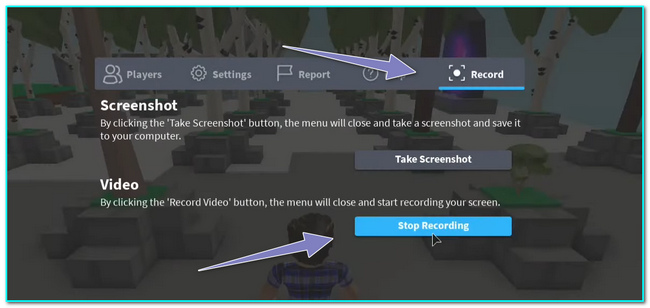
FoneLab Screen Recorder umożliwia przechwytywanie wideo, audio, samouczków online itp. W systemie Windows / Mac, a także można łatwo dostosować rozmiar, edytować wideo lub audio i więcej.
- Nagrywaj wideo, audio, kamerę internetową i rób zrzuty ekranu w systemie Windows / Mac.
- Wyświetl podgląd danych przed zapisaniem.
- Jest bezpieczny i łatwy w użyciu.
Część 3. Jak nagrywać na Roblox z OBS
OBS jest otwarty program nadawcy online. Obsługuje przesyłanie strumieniowe wideo na żywo i nagrywanie w dowolnym miejscu. Po skonfigurowaniu sceny lub okna, które chcesz nagrać, użytkownicy mogą łatwo przełączać ekrany z jednego na drugi. Jest dostępny nie tylko w systemie Windows. Obsługuje również urządzenia z systemem Linux i macOS. Kolejną dobrą rzeczą w tym jest to, że nie ma opóźnień podczas korzystania z niego. Zgodnie z tym obsługuje funkcje o wysokiej wydajności na ekranach przechwytywania wideo i audio, takie jak wideo dobrej jakości. Posiada również łatwo dostępną opcję konfiguracji, w której użytkownicy mogą dostosowywać i duplikować istniejące filmy. Czy wiesz, jak nagrywać na Roblox za pomocą OBS? Jeśli nie, oto kroki.
Krok 1Aby użyć oprogramowania OBS do nagrywania rozgrywki, wyszukaj oprogramowanie w Internecie. Następnie wybierzesz System operacyjny którego używasz. Wybierz jeden z nich w głównym interfejsie, a następnie kliknij Pobierz instalator przycisk. Na koniec skonfiguruj narzędzie, zainstaluj je, a następnie uruchom.
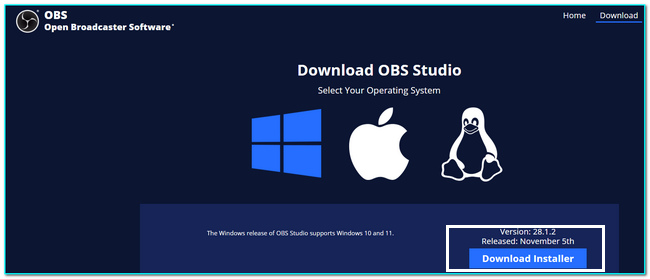
Krok 2Po uruchomieniu oprogramowania lub narzędzia zobaczysz jego funkcje. W lewej części kliknij prawym przyciskiem myszy Źródło sekcję i kliknij Dodaj przycisk, aby wybrać ekran, który chcesz nagrać. Następnie kliknij Przechwytywanie gry przycisk.
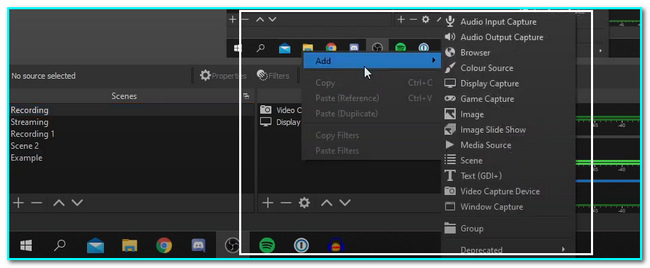
Krok 3Po kliknięciu Przechwytywanie gry na ekranie pojawi się wyskakujące okienko. Kliknij OK aby utworzyć nowe źródło i wybrać aplikację, którą chcesz nagrać.
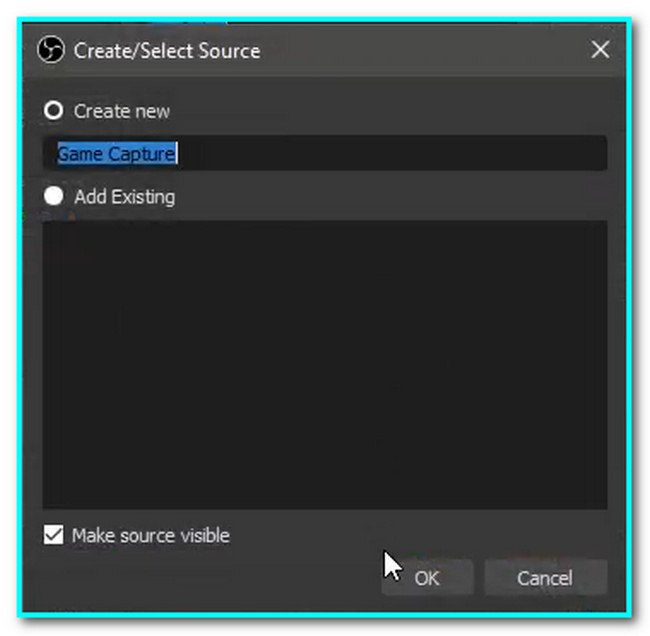
Krok 4Uruchom grę Roblox, w którą będziesz grać. Następnie otwórz oprogramowanie OBS. Aby rozpocząć nagrywanie, kliknij Rozpocznij nagrywanie przycisk. Z drugiej strony kliknij Zatrzymaj nagrywanie przycisk, aby zakończyć sesję nagrywania w grze.
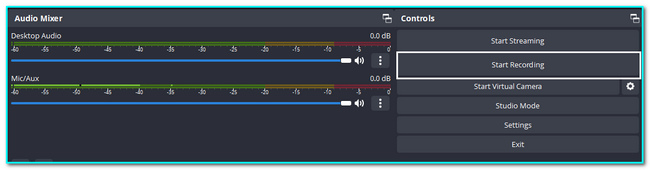
FoneLab Screen Recorder umożliwia przechwytywanie wideo, audio, samouczków online itp. W systemie Windows / Mac, a także można łatwo dostosować rozmiar, edytować wideo lub audio i więcej.
- Nagrywaj wideo, audio, kamerę internetową i rób zrzuty ekranu w systemie Windows / Mac.
- Wyświetl podgląd danych przed zapisaniem.
- Jest bezpieczny i łatwy w użyciu.
Część 4. Jak nagrywać w Roblox na iPhonie
iPhone nadaje się do grania w Roblox, ponieważ ma doskonałą wydajność baterii. W takim przypadku gracze będą mieli dużo czasu na grę. Mogą spędzać więcej czasu z przyjaciółmi, kolegami lub rodziną. Co najważniejsze, ma wbudowany rejestrator ekranu, którego możesz użyć do nagrywania rozgrywki. Użytkownicy muszą go tylko aktywować, aby móc z niego korzystać. Osoby lub użytkownicy, którzy nie wiedzą, jak korzystać z zapisu ekranu na swoich iPhone'ach, skorzystają z tej części artykułu. Poza tym dowiesz się, jak zapisać grę Roblox na swoim urządzeniu.
Krok 1Aby korzystać z rejestratora ekranu na iPhonie, użytkownicy muszą go aktywować. Otwórz urządzenie iPhone i poszukaj jego Ustawienia. W głównym interfejsie stuknij Centrum sterowania przycisk, aby zlokalizować rejestrator ekranu.
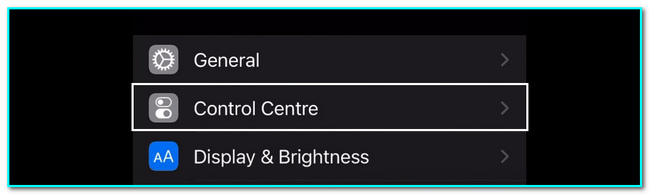
Krok 2Po zlokalizowaniu centrum sterowania dodaj rejestrator ekranu do aktywnych kafelków. Dotknij i przeciągnij Nagrywanie ekranu do góry, aby go aktywować.
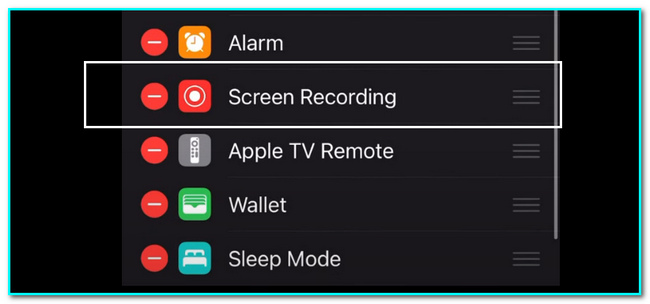
Krok 3Po aktywacji narzędzia uruchom Roblox gra. Przesuń w dół pasek powiadomień i dotknij Rejestrator ekranu przycisk, aby rozpocząć nagrywanie. Jeśli zakończysz sesję nagrywania, ponownie przesuń w dół pasek powiadomień i dotknij Czerwone nagranie przycisk, aby zakończyć sesję. Urządzenie automatycznie zapisze wideo w albumach urządzenia.
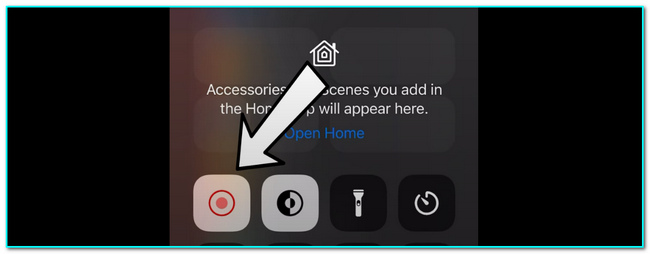
FoneLab Screen Recorder umożliwia przechwytywanie wideo, audio, samouczków online itp. W systemie Windows / Mac, a także można łatwo dostosować rozmiar, edytować wideo lub audio i więcej.
- Nagrywaj wideo, audio, kamerę internetową i rób zrzuty ekranu w systemie Windows / Mac.
- Wyświetl podgląd danych przed zapisaniem.
- Jest bezpieczny i łatwy w użyciu.
Część 5. Często zadawane pytania dotyczące nagrywania ekranu Roblox
1. Jakie jest najlepsze oprogramowanie do nagrywania ekranu dla Roblox?
FoneLab Screen Recorder jest jednym z najlepszych rejestratorów ekranu dla Roblox. Obsługuje nagrywanie telefonu komórkowego i komputera. Poza tym użytkownicy mogą edytować wideo lub migawki tego oprogramowania. Jeśli chcesz dowiedzieć się więcej o jego funkcjach, pobierz narzędzie i poznaj je.
2. Czego potrzebuję, aby zainstalować Roblox na moim telefonie?
Istnieje kilka wymagań, aby pobrać grę Roblox na swój telefon. Upewnij się, że masz wystarczająco dużo pamięci wewnętrznej lub zewnętrznej dla oprogramowania. W takim przypadku, jeśli Twoje urządzenie nie będzie miało wystarczającej ilości miejsca, może to spowodować opóźnienie.
W tym artykule przedstawiono różne metody tworzenia wideo Roblox za pomocą nagrywania ekranu. Te metody są łatwe do wykonania, a użytkownicy mogą to zrobić samodzielnie. Z drugiej strony wprowadza wydajne narzędzie do nagrywania ekranu: FoneLab Screen Recorder. Ten rejestrator ekranu jest dostępny online i offline. Jeśli chcesz doświadczyć płynnych funkcji, spróbuj go teraz użyć.
FoneLab Screen Recorder umożliwia przechwytywanie wideo, audio, samouczków online itp. W systemie Windows / Mac, a także można łatwo dostosować rozmiar, edytować wideo lub audio i więcej.
- Nagrywaj wideo, audio, kamerę internetową i rób zrzuty ekranu w systemie Windows / Mac.
- Wyświetl podgląd danych przed zapisaniem.
- Jest bezpieczny i łatwy w użyciu.
